Разделенный экран на Android: как использовать разделенный экран на мобильных телефонах Android OnePlus, Samsung, Vivo, OPPO, Realme и Xiaomi?
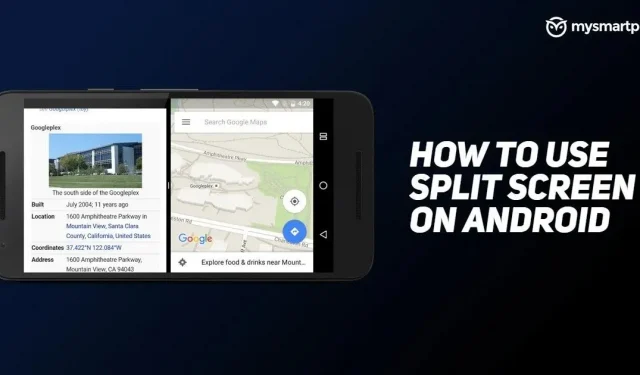
Функция разделения экрана на устройствах Android — отличный способ повысить продуктивность, но мы удивлены, что некоторые люди до сих пор о ней не знают. Google представила функцию разделения экрана, также известную как поддержка нескольких окон, в Android 7 Nougat.
Как следует из названия, оно позволяет пользователям Android запускать и просматривать два приложения одновременно. Функция Android 7 особенно полезна на устройствах с большими экранами, где вы можете легко выполнять несколько задач одновременно. Например, вы можете воспроизводить видео с YouTube на одной стороне экрана и делать заметки на другой. Функциональность разделения экрана стала важным инструментом и для складных устройств. В этой статье мы рассмотрим, как вы можете переключать функции разделения экрана на вашем устройстве Android.
Перед включением разделения экрана на устройстве Android
Хотя разделенный экран — отличная функция Android, важно отметить, что он потребляет больше энергии, чем в среднем. Это связано с тем, что вы будете запускать два приложения одновременно, а не одно. Также возможно, что эта функция может быть недоступна на вашем устройстве Android. В этом случае вам могут помочь любые сторонние приложения, доступные в Google Play Store. Наконец, не все приложения поддерживают многооконный режим. Хотя вы можете заставить их работать на разделенном экране, эти приложения с большей вероятностью вызовут проблемы с производительностью.
Как использовать разделенный экран на устройствах OnePlus
Переключение разделенного экрана на устройствах OnePlus очень похоже на то, как вы делаете то же самое на устройстве Google Pixel. Вот как вы можете запустить разделенный экран на устройствах OnePlus:
1. Проведите вверх от длинного планшета внизу, чтобы открыть меню недавних приложений. Если вы используете кнопку навигации с тремя кнопками, нажмите квадратную кнопку.
2. Нажмите и удерживайте приложение.
3. Выберите «Разделить экран» во всплывающем меню.
4. Откройте другое приложение, которое вы хотите запустить на разделенном экране.
Вы можете изменить размер приложений и предоставить им больше места на экране, нажав и перетащив черную полосу, разделяющую два приложения. Если вы хотите закрыть разделенный экран, просто перетащите черную полосу вверх или вниз. В зависимости от того, с какой стороны вы перетаскиваете, черная полоса определяет, какое приложение займет весь экран.
Как использовать разделенный экран на устройствах Oppo
Чтобы включить разделенный экран на вашем устройстве Oppo, вам необходимо сделать следующее:
1. Коснитесь значка с тремя линиями внизу, чтобы открыть раздел «Последние приложения». Если вы используете жесты навигации, проведите пальцем снизу вверх.
2. Щелкните значок с двумя точками рядом с названием приложения.
3. Выберите «Разделить экран» во всплывающем меню.
4. Откройте другое приложение, которое вы хотите запустить на разделенном экране.
Как использовать разделенный экран на устройствах Samsung
Чтобы включить разделение экрана на устройствах Samsung One UI, вам необходимо сделать следующее:
1. Проведите снизу вверх, чтобы открыть меню недавних приложений.
2. Выберите нужное приложение на разделенном экране, нажмите и удерживайте его.
3. Выберите параметр «Разделить экран».
4. Выберите другое приложение в меню последних приложений, которое появится на разделенном экране.
Как использовать разделенный экран на устройствах Realme
Выполните следующие действия, чтобы включить разделенный экран на устройствах Realme:
1. Проведите вверх от нижней части планшета, чтобы открыть меню последних приложений.
2. Щелкните значок с двумя точками рядом с названием приложения.
3. Выберите параметр «Разделить экран».
4. Откройте дополнительное приложение на разделенном экране.
Как использовать разделенный экран на устройствах Xiaomi
Чтобы включить разделенный экран на вашем устройстве Xiaomi, вам необходимо сделать следующее:
1. Проведите снизу вверх, чтобы открыть меню недавних приложений.
2. Нажмите и удерживайте приложение.
3. Выберите вариант разделения экрана.

4. Выберите другое приложение из недавнего меню.
Прямо под кнопкой разделения экрана есть также опция плавающего окна, которую вы также можете проверить. Как следует из названия, он превращает приложение в плавающее окно. Вы можете изменить размер окна по своему вкусу и одновременно использовать другие приложения.
Как использовать разделенный экран на устройствах Vivo
Чтобы включить разделение экрана на устройствах Vivo, выполните следующие действия:
- Проведите пальцем снизу вверх, чтобы открыть меню последних приложений.
- Щелкните значок рядом с названием приложения.
- Выберите вариант разделения экрана во всплывающем меню.
- Выберите другое приложение, которое вы хотите запустить в режиме разделенного экрана.
На телефонах Vivo вы также можете мгновенно переключать разделенный экран, одновременно проводя вниз тремя пальцами. После уменьшения размера основного приложения вы можете открыть другое приложение по своему вкусу.
Добавить комментарий